 返回
返回WPS表格技巧 利用公式隔行填充表格的方法

曲姝美
2022-07-07

我们在利用WPS表格进行日常办公时,经常需要制作各种各样的表格,之前我们交给大家利用格式刷来隔行填充表格的方法,今天我们就来教大家,如何利用公式来隔行填充表格颜色,具体怎么操作呢,一起来学习一下吧。
首先,我们选中表格,单击工具栏开始下的条件格式,在下拉菜单下选择突出显示单元格规则,然后选择其他规则。
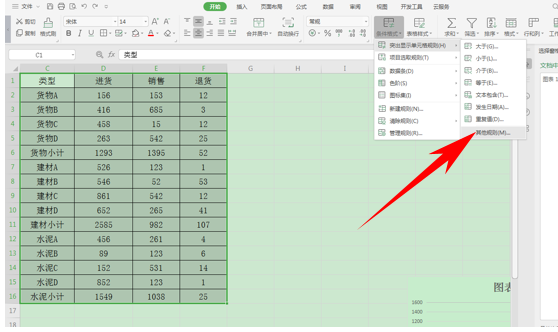 >>免费升级到企业版,赠超大存储空间
>>免费升级到企业版,赠超大存储空间
然后弹出新建格式规则,选择使用公式确定要设置格式的单元格,在下面输入公式=ISEVEN(ROW()+1),单击格式。
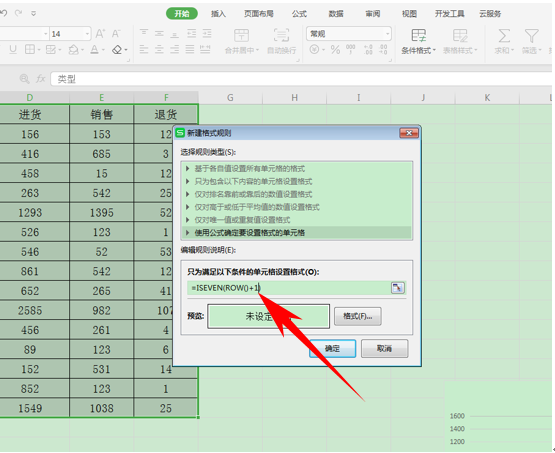 >>免费升级到企业版,赠超大存储空间
>>免费升级到企业版,赠超大存储空间
弹出单元格格式的对话框,选择图案,选择一种填充颜色,单击确定。
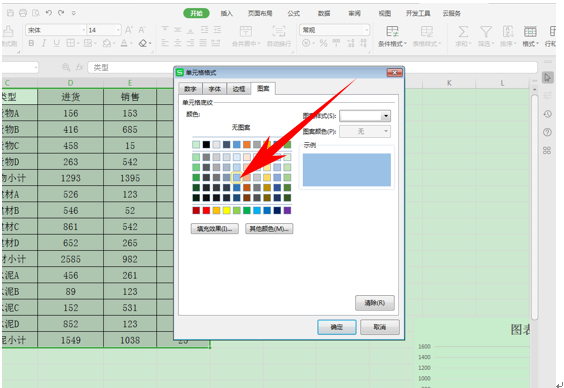 >>免费升级到企业版,赠超大存储空间
>>免费升级到企业版,赠超大存储空间
然后我们看到,表格就已经隔行填充颜色完毕了。
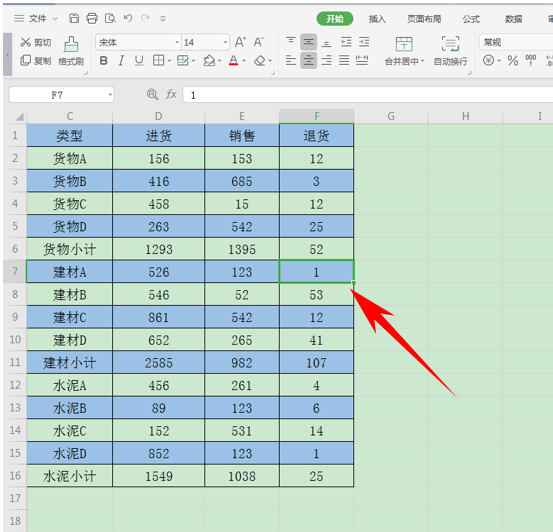 >>免费升级到企业版,赠超大存储空间
>>免费升级到企业版,赠超大存储空间
那么,在WPS表格当中,利用公式隔行填充表格的方法,是不是非常简单呢,你学会了吗?

 0
0 0
0
曲姝美







 下载文档
下载文档

 微信支付
微信支付
 支付宝支付
支付宝支付